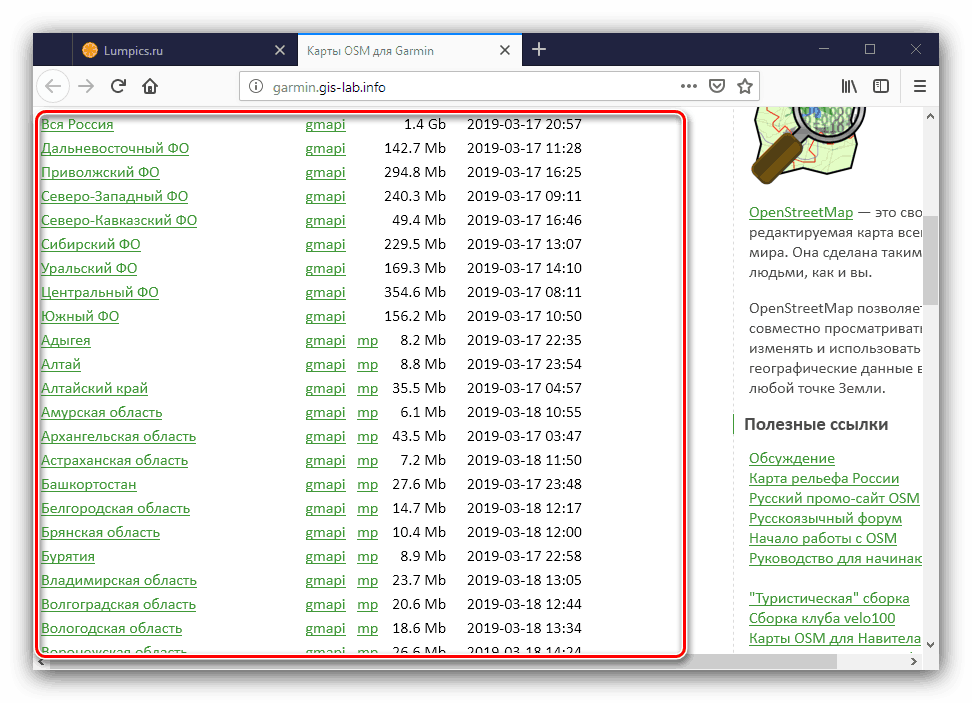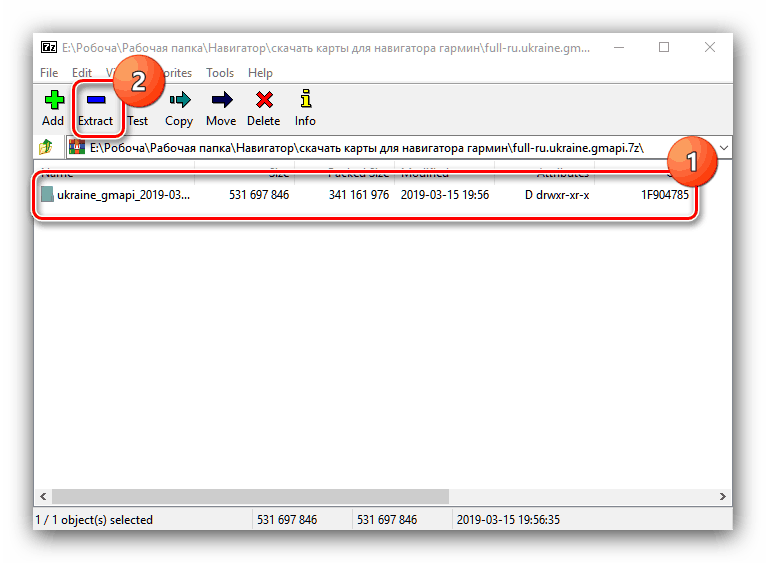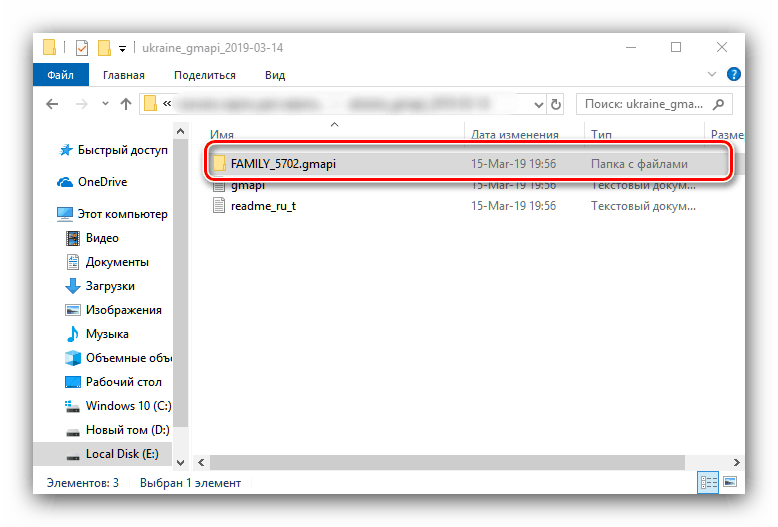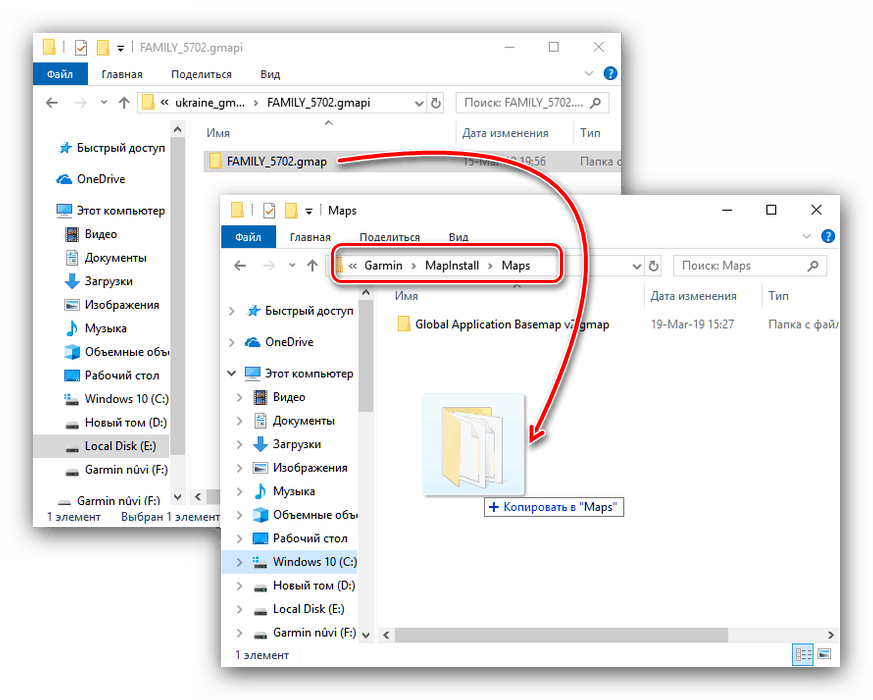Instalace aplikace Mapy do navigátoru Garmin
Samostatná zařízení pro GPS navigaci postupně ztrácejí půdu před smartphony, jsou však stále populární mezi profesionály a pokročilými amatéry. Jedním z kritérií pro relevanci navigátoru je možnost instalovat a aktualizovat mapy, takže vám dnes chceme představit způsob stahování a instalace mapových dat na zařízeních Garmin.
Obsah
Instalace map v Garminu
GPS navigátoři tohoto výrobce podporují instalaci licencovaných map a dat pod svobodnou licencí projektu OpenStreetMap. Postupy pro obě varianty jsou poněkud odlišné, proto je považujte za samostatné.
Instalace oficiálních map Garminu
Legálně zakoupené karty Garmin jsou distribuovány na SD média, což značně zjednodušuje postup instalace.
- Vezměte přístroj do rukou a otevřete přijímač paměťových karet. Pokud již má nosič, vytáhněte jej ven. Poté vložte data SD do příslušného zásobníku.
- Otevřete hlavní menu navigátoru a vyberte "Nástroje" .
- Dále použijte "Nastavení" .
- V nastavení přejděte na možnost "Mapa" .
- Klikněte na tlačítko "O kartách" .
- Nyní můžete vidět seznam map na zařízení. Aktivní data jsou označena zaškrtnutím vlevo. S největší pravděpodobností bude třeba aktivovat kartu z nového média SD - stačí kliknout na název zakázané pozice. Pomocí tlačítek se šipkou můžete změnit pořadí zapojení konkrétního schématu.
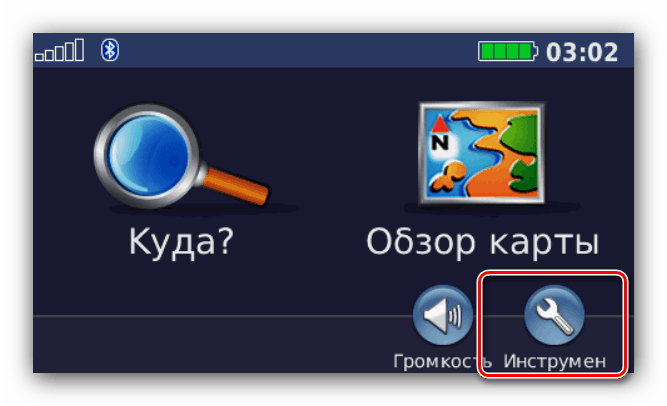
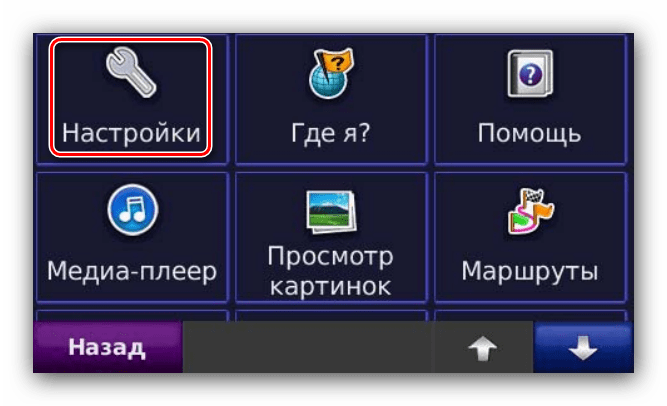

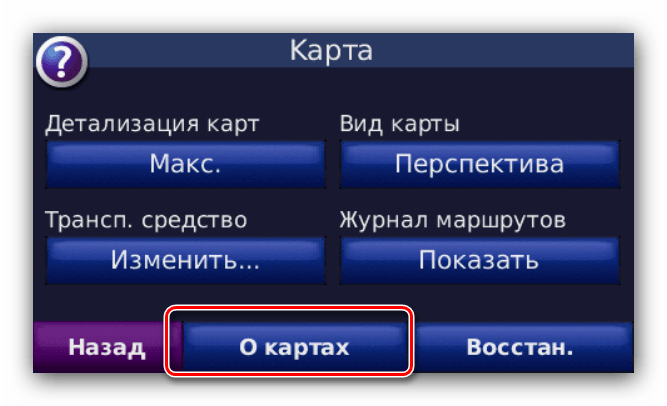
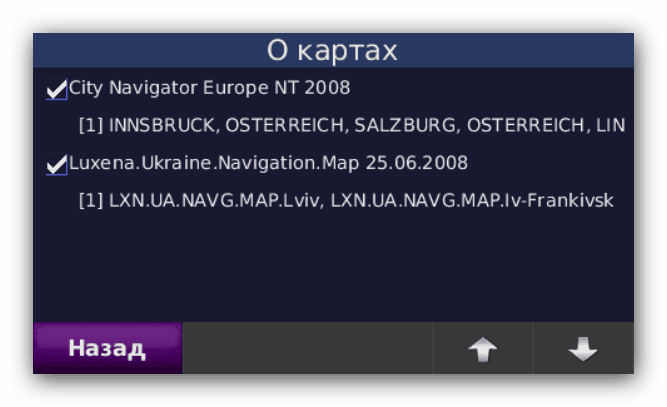
Jak vidíte, všechno je velmi jednoduché.
Instalace karet třetích stran
Někteří uživatelé nejsou spokojeni s cenovou politikou výrobce, takže hledají alternativy k oficiálním kartám. Existuje - ve formě dat projektu OpenStreetMaps (dále OSM), které lze stáhnout a nainstalovat do navigátoru pomocí počítače se speciálním softwarem. Stejná metoda by měla být použita k instalaci licenčních dat zakoupených bez médií.
Operace se skládá ze tří fází: stahování map a potřebného softwaru do počítače, instalace programu a instalace map na zařízení.
Krok 1: Stažení map a instalačního softwaru
Mapy OSM pro dotyčný navigační systém lze stáhnout z různých zdrojů, ale doporučujeme webovou stránku na níže uvedeném odkazu, protože tento zdroj je oficiálním účastníkem projektu.
- Postupujte podle výše uvedeného odkazu. Předtím bude seznam map pro Ruskou federaci a jednotlivé regiony země.
![Stránka map OSM ke stažení do Garmin Navigator]()
Pokud potřebujete stahovat data pro jiné země, použijte odpovídající odkaz v horní části stránky.
- Stáhněte si archiv ve formátu GMAPI a MP. Poslední možnost je přechodná volba pro vlastní editaci, proto použijte odkaz na volbu GMAPI.
- Stáhněte si mapy na jakékoli vhodné místo v počítači a rozbalte je do samostatného adresáře.
![Rozbalte si stažené mapy OSM jiných zemí pro stažení do Garmin Navigator]()
Další podrobnosti: Jak otevřít 7Z
- Nyní si stáhněte požadovaný program pro instalaci. Nazývá se BaseCamp a nachází se na oficiálních stránkách společnosti Garmin.
Přejděte na stránku stahování softwaru
Otevřete webovou stránku pomocí odkazu nahoře a klikněte na tlačítko „Stáhnout“ .
![Stáhněte si instalační mapy OSM ke stažení do Garmin Navigator]()
Instalační soubor uložte do počítače.
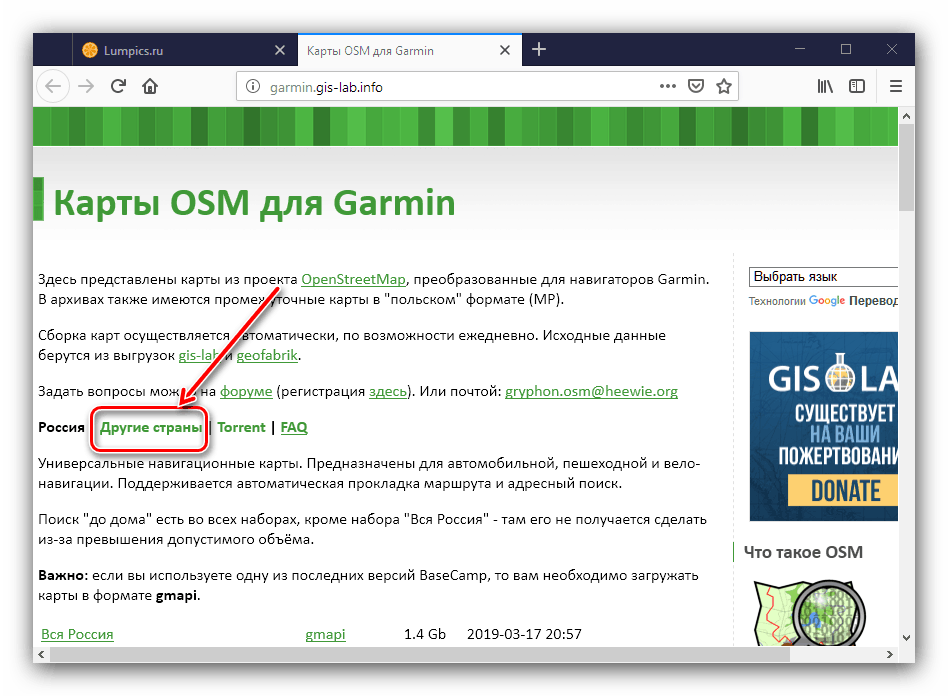
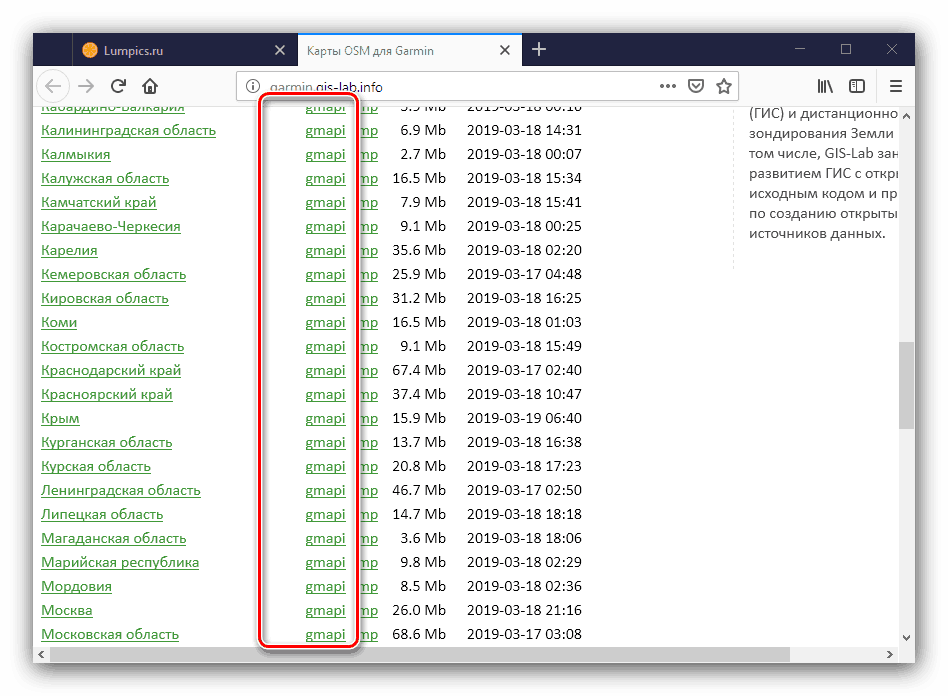
Krok 2: Nainstalujte program
Chcete-li nainstalovat aplikaci BaseCamp potřebnou pro instalaci map třetích stran do navigátoru, postupujte takto:
- Spusťte instalační program. V prvním okně zaškrtněte políčko s podmínkami licencovaného užívání a klikněte na tlačítko „Instalovat“ .
- Počkejte, až instalační technik provede svou práci.
- Po dokončení instalace použijte tlačítko „Zavřít“ - program ještě nemusíte otevírat.
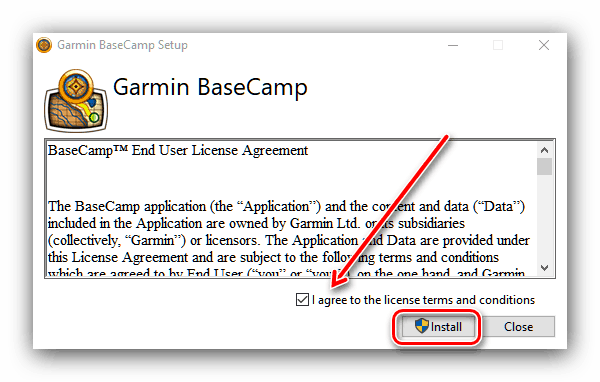
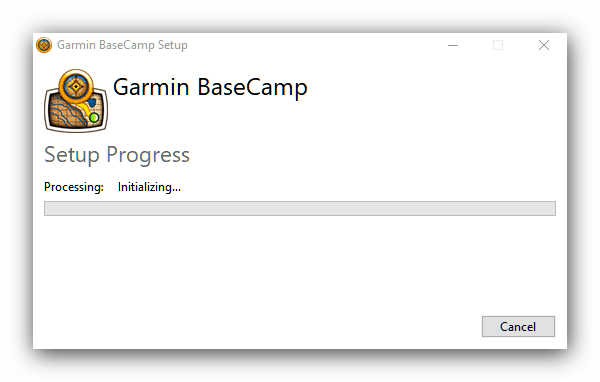
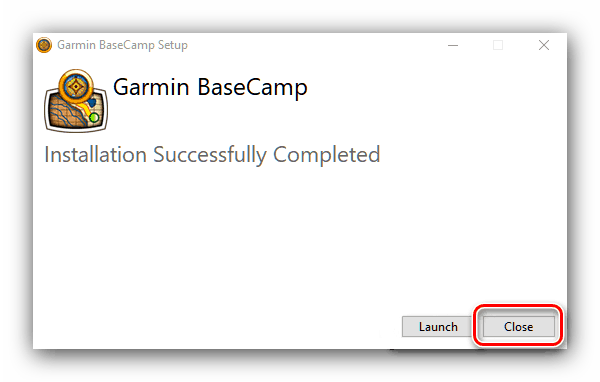
Krok 3: Stahování karet do zařízení
Vlastní instalace map spočívá v přenosu katalogu s daty do programové složky a následné instalace na zařízení.
- Přejděte do rozbaleného adresáře map. Uvnitř by měla být složka s názvem
FAMILY_*служебное имя*.gmap.![Adresář karty OSM pro instalaci na navigátoru Garmin přes BaseCamp]()
Tato složka by měla být zkopírována nebo přesunuta do složky Mapy, která je umístěna v kořenovém adresáři nástroje MapInstall, který je součástí programu BaseCamp. Adresa standardně vypadá takto:
C:Program Files (x86)GarminMapInstallMaps![Přemístěte mapy OSM do programové složky pro instalaci do navigátoru Garmin přes BaseCamp]()
Vezměte prosím na vědomí, že ke kopírování na systémový disk budete potřebovat práva správce.
Lekce: Jak získat práva správce Windows 7 , Windows 8 a 10
- Poté připojte navigátor k počítači pomocí dodaného kabelu. Přístroj by se měl otevřít jako běžný USB flash disk. Vzhledem k tomu, že během instalace nové mapy mohou být přepsány všechny štítky, stopy a trasy starého, vytvoření dobrého řešení pro vytvoření záložní kopie. Nejjednodušším způsobem je najít soubor gmapsupp.img umístěný ve složce Map v kořenovém adresáři navigátoru a přejmenovat ho na platný název gmapprom.img .
- Poté otevřete BaseCamp. Použijte menu "Mapy" , ve kterém vyberete staženou mapu. Pokud jej program nerozpozná, zkontrolujte, zda jste v kroku 1 správně nastavili data.
- Pak ve stejném menu vyberte "Instalovat mapy" , vedle kterého by měl být štítek vašeho zařízení.
- Spustí se nástroj MapInstall. Pokud je navigátor definován správně, klikněte na "Pokračovat" , pokud není v seznamu, použijte "Najít zařízení" .
- Zde zvýrazněte mapu levým tlačítkem namísto obvyklého kliknutí. Znovu stiskněte tlačítko „Pokračovat“ .
- Poté si pozorně přečtěte varování a klikněte na tlačítko "Instalovat" .
- Počkejte, až bude postup dokončen, a klepněte na tlačítko "Dokončit" .
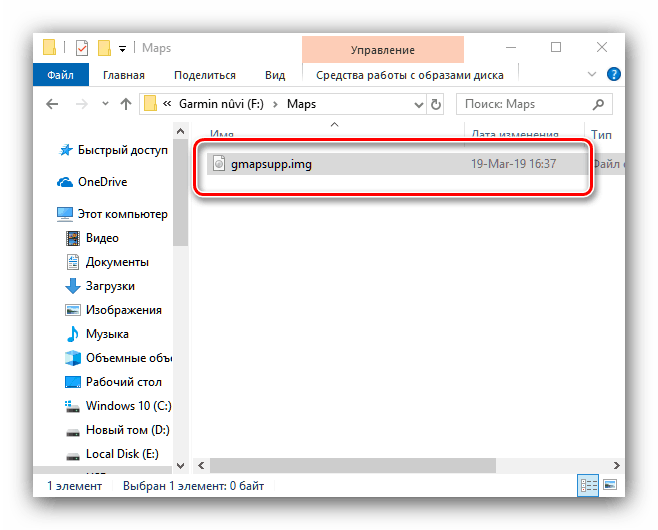
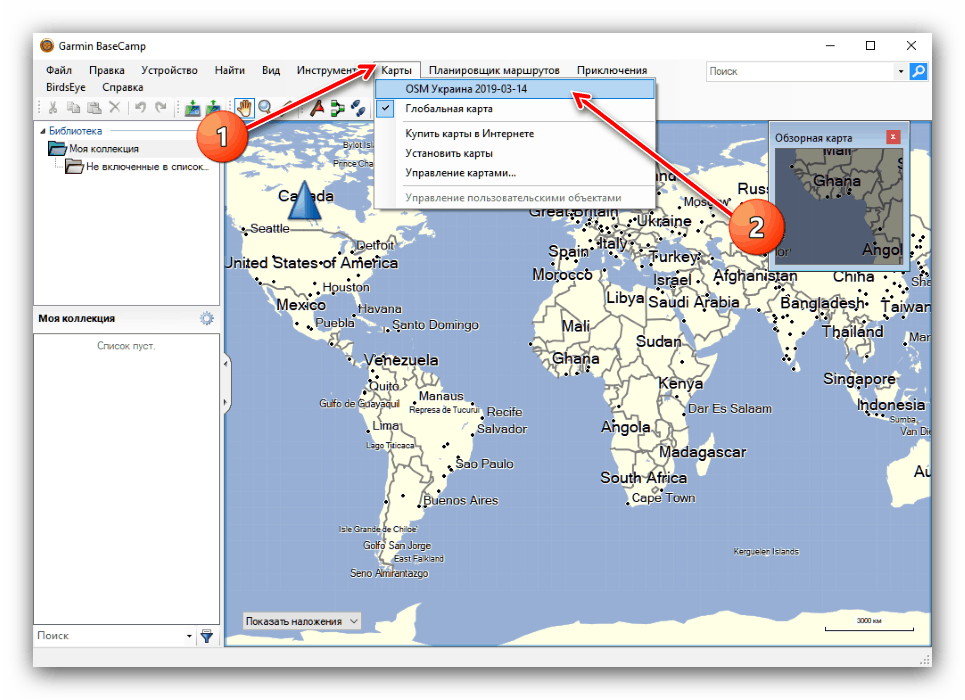
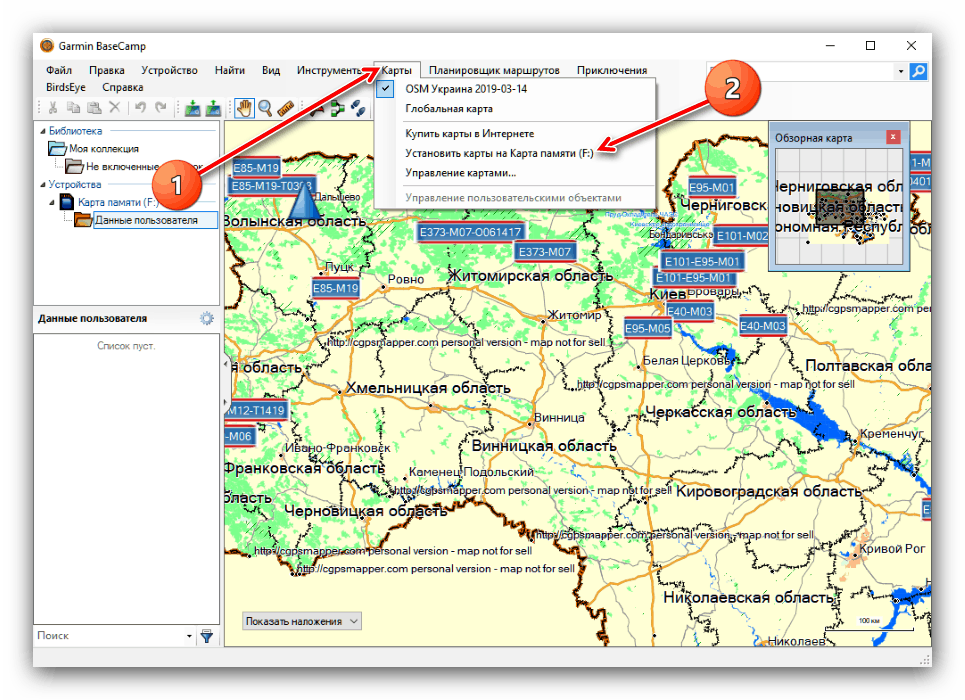
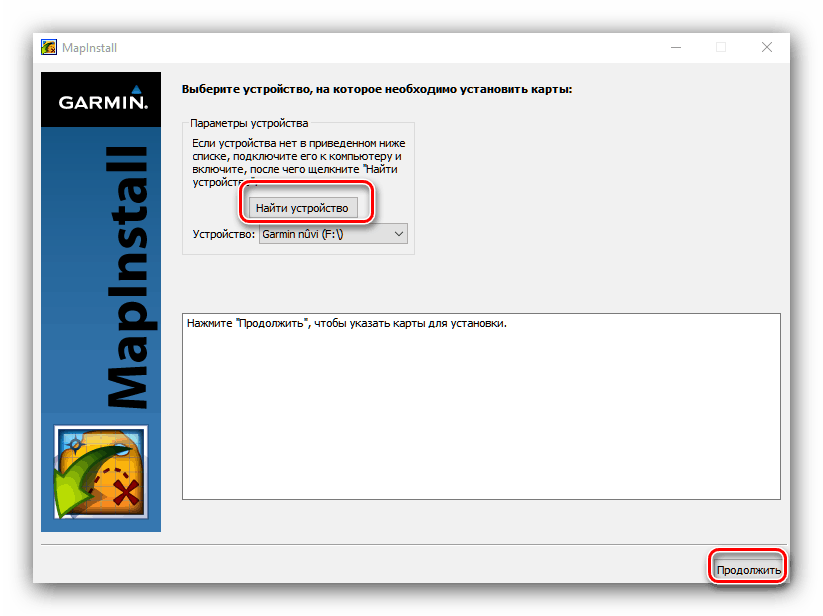

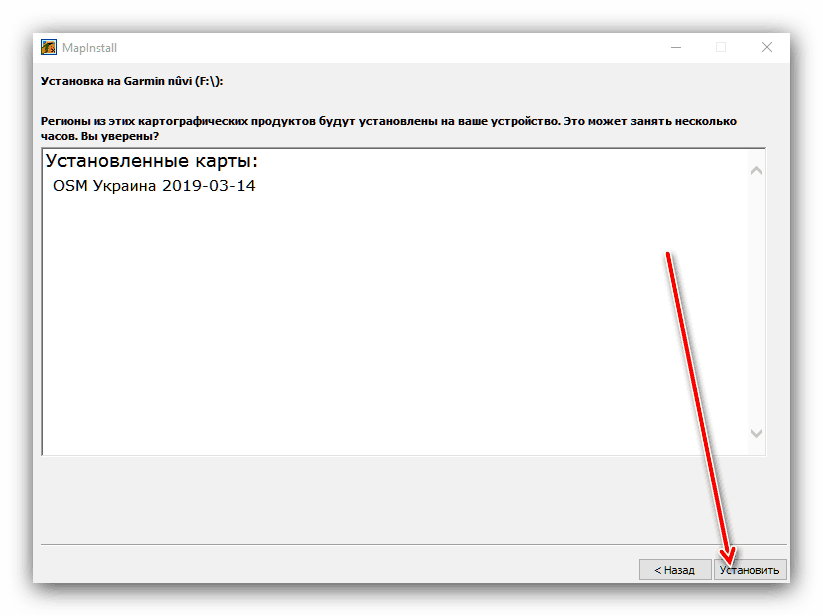
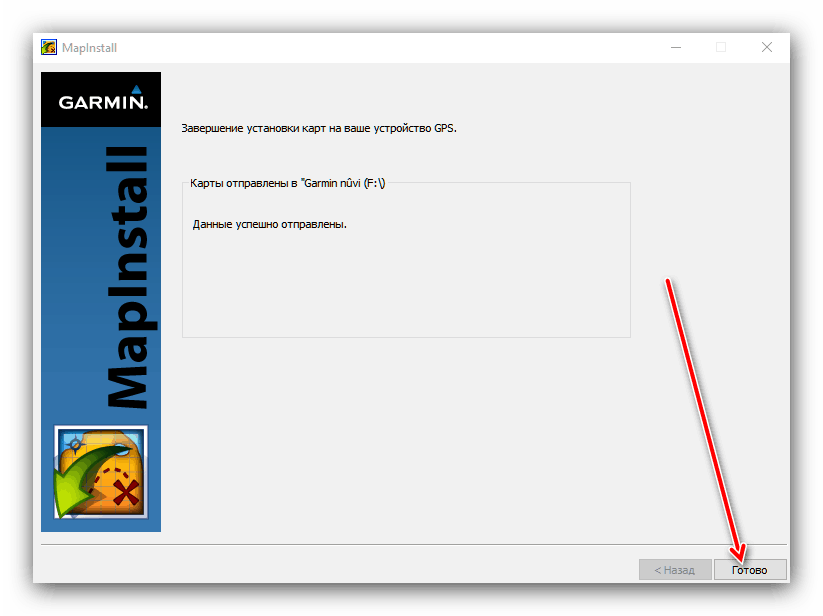
Zavřete program a odpojte navigátor od počítače. Chcete-li použít nově nainstalované mapy, postupujte podle kroků 2-6 pokynů pro instalaci licencovaných map Garmin.
Závěr
Instalace map v navigátoru Garmin není složitá a tento postup může zvládnout i začínající uživatel.